1-二维平行隧道施工阶段分析 midas gts 用户手册 相信对MIDAS GTS资料精
- 格式:pdf
- 大小:1.25 MB
- 文档页数:60

MIDAS-GTSM I D A S/G T S(岩土和隧道结构专用分析系统)简介1前言MIDAS(迈达斯)是一种有关结构设计有限元分析软件,由建筑/桥梁/岩土/机械等领域的10种软件组成,目前在造船,航空,电子,环境及医疗等新纪尖端科学及未来产业领域被全世界的工程技术人员所使用。
由韩国MIDAS IT公司开发。
MIDAS IT(MIDAS Information Technology Co.Ltd)正式成立于2000年9月1日,主要业务是开发和提供工程技术软件,并提供建筑结构设计咨询服务及电子商务的综合服务公司。
浦项制铁(POSCO)集团成立的第一个venture company,隶属于浦项制铁开发公司(POSCO E&C)。
POSCO E&C是POSCO的一个分支机构,是韩国具实力的建设公司之一。
自从1989年由POSCO集团成立专门机构开始开发MIDAS软件以来,MIDAS IT在不断追求完美的企业宗旨下获得了飞速发展。
目前在韩国结构软件市场中,MIDAS Family Program的市场占有率排第一位,在用户最满意的产品中也始终排在第一位。
北京迈达斯技术有限公司为MIDAS IT在中国的唯一独资子公司,于2002年11月正式成立。
负责MIDAS软件的中文版开发、销售和技术支持工作。
在进入中国市场的第一年,MIDAS软件的用户就已经发展到500多家。
其产品主要分为四块具体见下图1及表1:图1 MIDAS应用领域表1 MIDAS应用领域MIDAS Family Program 机械领域Nastran FX 机械领域通用结构分析系统Midas FX+ 通用有限元分析前后处理软件建筑领域midas Gen建筑领域通用结构分析及最优化设计系统midas ADS剪力墙住宅楼结构分析及自动最优化设计系统midas SDS 楼板和筏板分析及最优化设计系统midas Set 单体构件设计辅助程序midasDrawing结构施工图及材料用量自动计量软件桥梁领域midas Civil桥梁领域通用机构分析及最优化设计系统midasAbutment桥台自动设计系统midas Pier 桥墩自动设计系统midas Deck 桥梁RC板自动设计系统midas FEA 桥梁领域结构详细分析系统岩土领域midas GTS 地基及隧道结构专用分析系统midas GTS2维地基及隧道结构专用分析系统2D(即将发布)midas GeoX 桥梁脚手架等特殊结构专用分析系统2 MIDAS GTS(地基及隧道结构专用分析系统)2.1 关于MIDAS GTSGTS(Geotechnical and Tunnel analysis System)是包含施工阶段的应力分析和渗透分析等岩土和隧道所需的几乎所有分析功能的通用分析软件。

基础例题 12隧道施工阶段固结分析1GTS 基础例题 12GTS 基础例题 12.- 隧道施工阶段固结分析运行GTS 概要 生成分析数据 属性 / 5 建立二维几何模型 矩形, 直线, 圆弧 / 9 交叉分割 / 12 生成二维网格 网格尺寸控制 / 13 映射网格 k-线面 / 15 自动划分平面网格 / 18 自动化分线网格 / 19 分析 荷载, 支撑 / 20 节点水头 / 22 定义施工阶段 / 23 分析工况 / 27 分析 / 29 查看分析结果 位移等值线 / 31 孔隙压力 / 32 应力等值线 / 33 随时间的孔隙压力变化 / 351 2 5101320302GTS 基础例题 12GTS 基础例题 12隧道施工阶段固结分析此操作例题中通过在GTS里直接输入坐标来建模并进行施工阶段固结分析。
此例题通 过二维的隧道模型在开挖隧道时同时考虑孔隙压力的变化及地基的变形的固结分析。
在第一个施工阶段里定义模型的地基的约束条件和外部边界的排水条件,在第二个施 工阶段里定义随着隧道的开挖其开挖面的排水条件及右侧地基的竖直位移约束条件。
熟悉在任意施工阶段用图形和表格输出结果的方法以及多种查看分析结果的方法。
运行GTS运行程序。
1. 2. 3. 4. 5. 6. 7. 8. 9.运行GTS 。
点击 文件 > 新建打开新项目。
弹出项目设定对话框。
项目名称里输入‘基础例题 12’。
模型类型指定为‘2D’。
分析约束指定为‘X-Z平面’。
单位系统里的内力, 长度, 时间指定为‘kN’, ‘m’, ‘day’。
其他的直接使用程序的默认值。
点击 。
10. 主菜单里选择视图 > 显示选项...。
11. 一般表单的网格 > 节点显示指定为‘False’。
12. 点击 。
1GTS 基础例题 12概要在此操作例题中使用的模型如下所示。
生成一种材料的地层、圆形隧道以及隧道周边 的衬砌之后进行施工阶段固结分析。
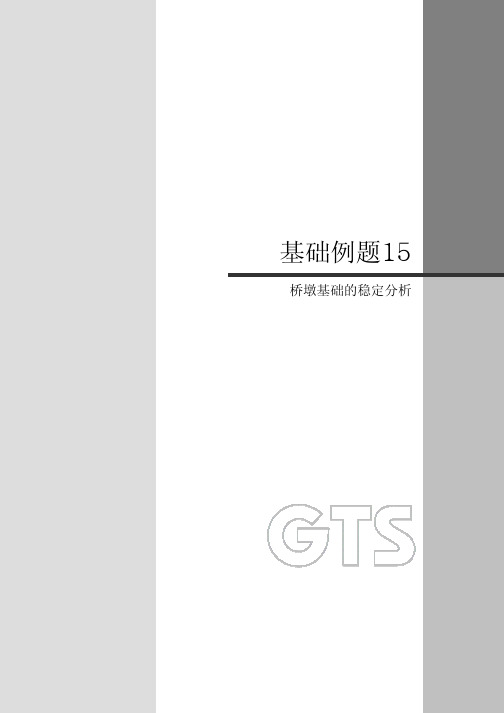


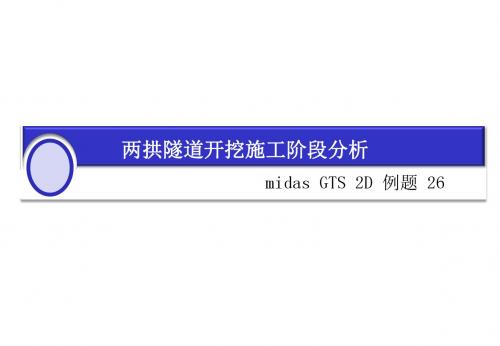
M I D A S/G T S(岩土和隧道结构专用分析系统)简介1前言MIDAS(迈达斯)是一种有关结构设计有限元分析软件,由建筑/桥梁/岩土/机械等领域的10种软件组成,目前在造船,航空,电子,环境及医疗等新纪尖端科学及未来产业领域被全世界的工程技术人员所使用。
由韩国MIDAS IT公司开发。
MIDAS IT(MIDAS Information Technology Co.Ltd)正式成立于2000年9月1日,主要业务是开发和提供工程技术软件,并提供建筑结构设计咨询服务及电子商务的综合服务公司。
浦项制铁(POSCO)集团成立的第一个venture company,隶属于浦项制铁开发公司(POSCO E&C)。
POSCO E&C是POSCO的一个分支机构,是韩国具实力的建设公司之一。
自从1989年由POSCO集团成立专门机构开始开发MIDAS软件以来,MIDAS IT在不断追求完美的企业宗旨下获得了飞速发展。
目前在韩国结构软件市场中,MIDAS Family Program的市场占有率排第一位,在用户最满意的产品中也始终排在第一位。
北京迈达斯技术有限公司为MIDAS IT在中国的唯一独资子公司,于2002年11月正式成立。
负责MIDAS软件的中文版开发、销售和技术支持工作。
在进入中国市场的第一年,MIDAS软件的用户就已经发展到500多家。
其产品主要分为四块具体见下图1及表1:图1 MIDAS应用领域表1 MIDAS应用领域MIDAS Family Program 机械领域Nastran FX 机械领域通用结构分析系统Midas FX+ 通用有限元分析前后处理软件建筑领域midas Gen建筑领域通用结构分析及最优化设计系统midas ADS剪力墙住宅楼结构分析及自动最优化设计系统midas SDS 楼板和筏板分析及最优化设计系统midas Set 单体构件设计辅助程序midasDrawing结构施工图及材料用量自动计量软件桥梁领域midas Civil桥梁领域通用机构分析及最优化设计系统midasAbutment桥台自动设计系统midas Pier 桥墩自动设计系统midas Deck 桥梁RC板自动设计系统midas FEA 桥梁领域结构详细分析系统岩土领域midas GTS 地基及隧道结构专用分析系统midas GTS2维地基及隧道结构专用分析系统2D(即将发布)midas GeoX 桥梁脚手架等特殊结构专用分析系统2 MIDAS GTS(地基及隧道结构专用分析系统)2.1 关于MIDAS GTSGTS(Geotechnical and Tunnel analysis System)是包含施工阶段的应力分析和渗透分析等岩土和隧道所需的几乎所有分析功能的通用分析软件。
Basic TutorialsChapter 1. 二维隧道施工阶段分析二维隧道施工阶段分析1.1 学习目的隧道分析的主要目的是为了掌握特定设计及施工过程的可靠性及稳定性问题。
通过数值分析,识别隧道施工时在隧道周边发生的变形及下沉,综合分析喷射混凝土及锚杆的应力,可以在施工前预测施工时可能发生的问题。
分析上需要的输入材料有地面特征值、岩土的初始应力、支撑物特性值等,岩土的初始应力对隧道响应带来很大的影响,所以需要一边修改参数(侧压力系数)一边执行隧道的稳定性评估。
通过本例题可以学习如下主要功能及分析方法。
• 引入几何形状• 定义岩土/结构物性 • 网格设计• 初次支撑材料 喷混Shotcrete, 锚杆Rockbolt 的建模 • 修改物性(分析前, 分析中) • 定义施工阶段(勾选LDF) • 参数分析• 输出结果分析 – 施工阶段分析结果图及表。
Section 1学习目的及概要Chapter 1. 二维隧道施工阶段分析Basic Tutorials1.2 模型及分析概要本模型是内部有一个隧道的山地地形的切面形状。
地层由上部分布4m 层厚的粉砂、下部为风化岩、二等级岩的地层构成。
在初始地应力状态上形成开挖后,设置初次支撑材料的喷混Shotcrete 和锚杆Rockbolt ,模拟喷混Shotcrete 硬化以后的阶段。
定义岩土及结构材料后,在创建网格时定义分配给各单元的特性。
▶ 分析切面Basic TutorialsChapter 1. 二维隧道施工阶段分析[启动附加的开始文件(01_1arch_start)]*: 分析 > 分析工况 >设置 (Analysis > Analysis Case > Setting)• 设置模型种类、重力方向及初始变量。
确认分析时使用单位制。
在建模过程及确认分析结果时可以修改单位制。
根据设置的单位制将自动换算输入参数。
• 本例题为二维形状,单位制使用SI 单位(kN,m)。
MidasGTS关于隧道建模助⼿使⽤详细说明关于隧道建模助⼿使⽤详细说明⼀、“⼀般”选项卡对话框中可以定义隧道截⾯形状、初始应⼒场岩层特性及基本岩层材料等,开挖⽅法中提供了全断⾯开挖和四种台阶式开挖法及导坑法开挖等⽅式,⾥⾯选项多为常规参数,可根据实际情况进⾏填写。
“喷锚”选项卡内可以定义喷射混凝⼟的材料特性、中隔墙喷射混凝⼟特性、锚杆材料特性及隧道断⾯周围锚杆的数量,长度及锚杆单元划分数量等,此界⾯上选项可根据实际情况填写,各个参数较为容易明确定义。
“挖掘”选项卡内可以定义开挖是采⽤单向还是双向,可以定义隧道开挖总长度及每次开挖进深及锚杆的位置等,其中“黄⾊覆盖区域”内的30@0.5,19@1,30@1.2代表隧道开挖过程中前15⽶每次进深0.5⽶,分30步开挖,中间19⽶每次进深1⽶,最后36⽶每次进深1.2⽶,在绿⾊覆盖区域内同时可以对每个开挖步的单元划分的数量进⾏定义,⽐如在⼀次0.5⽶的开挖过程中,这部分⼟体在划分⽹格时候是按照3等分进⾏划分的。
关于荷载分配的问题指的是荷载释放系数这⽅⾯的内容,具体请参照理论⼿册3施⼯阶段分析部分内容。
蓝⾊区域内可以定义锚杆的位置,包括程序⾃动定义和⽤户定义两种⽅法,当采⽤⽤户⾃定义时候可以在间距选项内⾃⼰随意定义,也可以在下⾯表格内进⾏更改。
四、“⽹格”选项卡⽹格选项卡中“深度”代表地基部分(蓝⾊⽹格部分)厚度,底部范围和侧向范围根据相关经验⽽定,⼀般底部边界适当即可,左右边界尽量维持在5-6倍D左右,strata1,strata2数值是相对基准标⾼⽽⾔,相关点绝对坐标在strata1,strata2数值基础上减掉基准标⾼值。
例如基准标⾼值为10,则可以理解为地层1的厚度减少10,然后地层1上边界及以上部分节点坐标均减⼩10。
关于地层的定义:x(m)是指沿着模型宽度⽅向的坐标位置,Value(m)是指不同x(m)点对应的标⾼,z(m)是指沿着开挖⽅向的坐标位置,offset(m)是指不同的Z(m)点的值,其值为相对于x(m)=0时候Value(m)值的变化率,其值存在正负。
GTS操作例题列表:基础例题1 二维平行隧道施工阶段分析2 三维隧道施工阶段分析3 三维连接隧道施工阶段分析4 二维路堤施工阶段分析5 三维基坑开挖阶段地下水渗流分析6 铁路移动荷载分析7 三维基坑支护施工阶段分析8 桥台基础施工阶段分析9 二维衬砌分析高级例题10 地铁施工阶段分析11 铁路隧道Y型连接段施工阶段分析12 城市交叠隧道施工阶段分析实际工程列表1 公路隧道-断层带区段2 公路隧道-断层带区段3 公路隧道-洞门_端差4 公路隧道-洞门_无端差5 公路隧道-曲线隧道6 公路隧道-三维并行隧道7 公路隧道-避难所8 公路隧道-河谷区段9 公路隧道-联拱隧道10 护岸结构-防浪堤连接区段11 护岸结构-护岸墙连接区段12 铁路隧道-横穿上部公路隧道13 地铁隧道-管棚支护导坑法隧道14 基础-桥台基础15 其他隧道-U形隧道16 土坝17 堆石坝验证例题列表1 无限弹性体上的圆孔2 无限弹性体上的球腔3 横观同性无限弹性体上的圆孔4 莫尔-库伦无限体上的圆孔5 各向不同应力作用下无限弹性体上的直线圆形隧道6 弹性地基上的条形基础7 条形荷载作用下的弹性Gibson地基8 弹性半无限体上的圆形基础9 莫尔-库伦地基上的条形和圆形基础10 条形基础承载力(粘聚力随深度变化)11 屈雷斯卡地基上的正方形基础12 冲切问题中的塑性流动13 剑桥粘土和修正剑桥粘土模型的三轴试验14 基坑支护15 倾斜面上的隧道挖掘16 [稳定流] 三角形土坝17 [稳定流] 限制水流的截水墙18 [稳定流] 坝基截流19 [稳态] 水库粘土层20 [稳态] 无侧限大坝渗流21 [稳定流] 倾斜渗透22 [稳定流] 大坝竖直面(Muskat问题)23 [稳定流] 向河堤无侧限流动24 [稳定流] 隧道渗流问题25 [非稳定流] 水井径向流26 [非稳定流] 固结分析27 [非稳定流] 水库蓄水分析28 [非稳定流] 水位骤降分析29 [固结] Cryer’s问题30 [固结] 饱和土固结分析。
GTS 基础例题11GTS 基础例题 1此操作例题主要是针对二维的山区隧道进行建模及分析。
首先打开二维山区隧道形状的DXF文件,将其形状进行修改后生成网格。
熟悉对模型的各个部分赋予适当的材料,为进行施工阶段分析输入所需的荷载以及定义施工阶段的方法。
然后在任意选中的位置以图表及表格的形式输出施工阶段结果,利用多种查看结果的方法查看。
运行GTS导入模型形状的DXF文件。
1. 打开GTS 程序。
2. 点击文件 > 新建 打开新项目。
3. 弹出项目设定对话框。
4. 在项目名称里输入 ‘基础例题 1’。
5. 将模型类型设定为 ‘2D’。
6. 将分析约束设定为 ‘X-Z 平面’。
7. 重力方向自动指为 ‘Z’。
8. 其它的直接使用程序设定的默认值。
9. 点击。
二维平行隧道施工阶段分析概要在此操作例题中使用的模型是内部有两个隧道的山区地形的截面形状。
包含地层的形状且建模的时候需要对不同的地层指定不同的材料。
我们并不直接建立几何关系而是通过打开CAD DXF文件来进行。
左侧隧道右侧隧道左侧隧道右侧隧道GTS 基础例题 1 - 12GTS 基础例题13GTS 基础例题 1 - 2将材料彼此不同的部分及需要按照阶段来施工的网格都捆绑成网格组,便于管理。
网格组的名称如下所示:GTS 基础例题 1 - 3Soil W Rock S RockH Rock二维平行隧道施工阶段分析4GTS 基础例题 1 - 4各网格组的材料和特性如下。
网格组 名称 属性 名称(号) 材料 名称(号) 特性 名称(号)H RockLeft UpLeft DownRightHard Rock (1) Mat H Rock (1) ㅡS Rock Soft Rock (2) Mat S Rock (2) ㅡW RockWeathered Rock(3)Mat W Rock (3) ㅡSoil Soil (4) Mat Soil (4) ㅡS/C Left UpS/C Left DownS/C RightSoft Shotcrete(5)Æ HardShotcrete (6)Mat Soft S/C(5)Æ Mat Hard S/C(6)Prop S/C (1)R/B Left UpR/B Left DownR/B RightRock (7) Mat Rock (7) Prop R/B (2)GTS 基础例题 1 - Table 1Left UpLeft DownRightR/B Left UpR/B Left DownR/B RightS/C RightS/C Left UpS/C Left DownGTS 基础例题15岩土材料的特征值如下:号 1 2 3 4 名称 Mat H RockMat S RockMat W RockMat Soil类型 MC MC MC MC 弹性模量(E) 600000 200000 50000 5000 泊松比(u) 0.2 0.25 0.3 0.3 容重(Y) 2.6 2.5 2.3 1.8 容重(饱和) 2.6 2.5 2.3 1.8 粘聚力(C)50 20 2.0 2.0 摩擦角( )40 35 33 30 抗拉强度50 20 2.0 2.0 1.51.00.70.5GTS 基础例题 1 - Table 2锚杆和喷射混凝土里使用的结构材料的特征值如下:材料 号名称 弹性模量(E)泊松比(u)重量密度(Y)5 Mat Soft S/C 500000 0.2 2.46 Mat Hard S/C 1500000 0.2 2.4 7Mat R/B200000000.37.85GTS 基础例题 1 - Table 3锚杆和喷射混凝土的截面信息如下表所示。
特性 号类型 名称 截面 几何H 0.121 梁 Prop S/C 矩形 B 1 2桁架Prop R/B圆形D 0.025GTS 基础例题 1 - Table 4φ0K二维平行隧道施工阶段分析6生成分析用数据属性生成属性。
1. 在主菜单中选择 模型 > 特性 > 属性…。
2. 在属性对话框中点击按钮右侧的。
3. 选择‘平面’。
4. 在添加/修改平面属性对话框中确认号指定为‘1’。
5. 在名称里输入 ‘Hard Rock’。
6. 在单元类型里确认是否指定为‘平面应变’。
7. 为生成材料点击材料右侧的。
在二维模型中地基用平面类型的属性来表示。
在指定了单元类型的前提下点击添加按钮的话,可以生成指定的单元类型里可使用的材料。
GTS 基础例题 1 - 58. 在添加/修改岩土材料对话框中确认号指定为 ‘1’。
9. 在名称里输入 ‘Mat H Rock’。
10. 点击颜色的按钮设定颜色。
GTS 基础例题1711. 在材料参数的弹性模量(E)里输入 ‘600000’。
12. 在材料参数的泊松比(u)里输入 ‘0.2’。
13. 在材料参数的容重(Y)里输入‘2.6’。
14. 在材料参数的容重(饱和)里输入‘2.6’。
15. 在材料参数的粘聚力(C)里输入‘50’。
16. 在材料参数的摩擦角(φ)里输入‘40’。
17. 在材料参数的初始应力参数中0K 输入‘1.5’。
18. 将模型类型指定为 ‘莫尔-库仑’。
19. 在本构模型中参数的抗拉强度里输入‘50’。
20. 确认排水参数指定为‘排水’。
21.点击按钮。
GTS 基础例题 1 - 6二维平行隧道施工阶段分析822.在添加/修改平面属性对话框中确认材料指定为 ‘Mat H Rock’。
23.点击。
24.点击。
在属性对话框中确认是否生成了‘Hard Rock’ 属性。
GTS 基础例题 1 - 7GTS 基础例题 1 - 825.在添加/修改平面属性对话框中确认号指定为 ‘2’。
26.参照图GTS 基础例题 1 – 9, 图 GTS 基础例题 1 – 10和 GTS 基础例题 1 -Table 1, GTS 基础例题 1 – Table 2重复第5步到第24步生成‘Soft Rock’属性。
生成Mat S Rock后在在添加/修改平面属性对话框里确认是否指定为Mat S Rock。
GTS基础例题1GTS 基础例题 1 - 9GTS 基础例题 1 - 109二维平行隧道施工阶段分析10 27.在添加/修改平面属性对话框中确认号指定为‘3’。
28.参照图GTS 基础例题 1 – 11, 图GTS 基础例题 1 – 12和GTS 基础例题 1 -Table 1, GTS 基础例题 1 – Table 2重复第5步到第24步生成‘Mat W Rock’属性。
GTS 基础例题 1 - 11GTS 基础例题 1 – 12生成Mat W Rock后在在添加/修改平面属性对话框里确认是否指定为Mat W Rock。
GTS 基础例题11129. 在添加/修改平面属性对话框中确认号指定为 ‘4’。
30. 参照图GTS 基础例题 1 – 13, 图GTS 基础例题 1 – 14和GTS Baisc Tutorial1 - Table 1, GTS 基础例题 1 – Table 2重复第5步到第24步生成‘Soil’ 属性。
GTS 基础例题 1 - 13利用确认按钮在执行操作的同时关闭对话框。
二维平行隧道施工阶段分析12GTS 基础例题 1 - 1431.点击属性对话框中按钮的右侧。
32.选择‘线’。
33.在添加/修改线属性对话框中确认号指定为 ‘5’。
34.在名称里输入‘Soft Shotcrete’。
35.将单元类型指定为‘ 梁 ’。
36.为了生成材料点击材料右侧的。
GTS 基础例题113在二维模型中喷射混凝土用梁来表示。
梁类型的属性需要定义梁的材料和梁的截面形状。
先定义梁的材料。
37. 在添加/修改结构材料对话框中确定号指定为 ‘5’。
38. 在名称里输入 ‘Mat Soft S/C’。
39. 点击颜色的按钮设定颜色。
40. 在弹性模量(E)里输入‘500000’。
41. 泊松比处输入‘0.2’。
42. 重量密度处输入‘2.4’ 43. 点击。
GTS 基础例题 1 – 15锚杆和喷射混凝土里使用结构类型的材料。
44. 为生成特性点击特性右侧的按钮。
45. 在添加/修改 特性对话框中确认号指定为 ‘1’。
46. 在名称里输入‘Prop S/C’。
47. 点击颜色右边的按钮设定颜色。
48. 确认类型指定为 ‘ 梁 ’。
49. 勾选对话框下端的截面库。
50. 点击按钮。
二维平行隧道施工阶段分析14GTS 基础例题 1 - 1651.在截面库对话框中确认指定号为‘Sol Rectangle’。
52.在H里输入‘0.12’。
53.在B里输入‘1’。
54.确认偏移是否指定为‘中-中’。
55.在截面库对话框中点击按钮。
GTS 基础例题 1 - 1756.在添加/修改特性对话框中确认特性里输入了特征值。
57.在添加/修改特性对话框里点击按钮。
58.在添加/修改线属性对话框里点击按钮。
生成了Soft Shotcrete的相关属性。
GTS 基础例题115GTS 基础例题 1 - 18在刚开始施工时喷射混凝土的刚度较小,但是施工后随着时间材料经过硬化后喷射混凝土的刚度会变的较大,为了模拟这一过程分别生成Soft Shotcrete 属性和 Hard Shotcrete 属性。
这两个属性只是材料上有所不同,截面形状都是相同的。
59. 确认号指定为‘6’。
60. 在名称里输入‘Hard Shotcrete’。
61. 为生成材料点击材料右侧的。
62. 在添加/修改结构材料对话框中确认号指定为‘6’。
63. 在名称里输入‘Mat Hard S/C’。
64. 点击颜色的按钮设定颜色。
65. 在弹性模量 (E)里输入‘1500000’。
66. 泊松比处输入‘0.2’。
67. 重量密度处输入‘2.4’。
68.点击。
GTS 基础例题 1 - 19二维平行隧道施工阶段分析1669.在添加/修改线属性对话框中将材料指定为‘Mat Hard S/C’。
70.确认特性指定为‘Prop S/C’。
71.点击按钮。
指定锚杆的相关属性。
在此操作例题中用桁架来模拟锚杆。
72.在添加/修改线属性对话框中确认号指定为‘7’。
73.在名称里输入‘Rock’。
74.将单元类型指定为‘桁架’。
75.为生成材料点击材料右侧的。
76.在添加/修改结构材料对话框里确认号指定为‘7’。
77.在名称里输入‘Mat R/B’。
78.点击颜色的按钮设定颜色。
79.在弹性模量 (E)里输入‘20000000’。
80.泊松比处输入‘0.3’。
81.重量密度处输入‘7.85’。
82.点击。
83.在添加/修改线属性对话框里将材料指定为‘Mat R/B’。